ブログを書き写しました。ぜひ元の方もどうぞ。
esp-linkシリーズ
セットアップ編:いまここ
使ってみる編:後で書く
注意
ESPのファームウェア書き換えは電波法に抵触する可能性も指摘されています。
以下全ての内容は自己責任でどうぞ。
Esp-Linkについて
レポジトリ:Github
次のようなことができるそうです。
- ESPのシリアルをwifi経由でいじる。
- Wifiを用いて、ESPのシリアル経由でAVRなどにプログラムを書き込む。
- HTTP経由でアップロードしたプログラムをESPに接続されたAVRに書き込む。
- 接続されたマイコンをインターネットへ接続させる。
- 接続されたマイコンをwifi経由で、操作するUIとなる。
今回は、ArduinoIDEで製作したスケッチをESP経由でArduinoへと書き込むのが最終目標です。
全体としては、ドキュメントもしっかりしている上に、バイナリも提供されていて初心者でも扱いやすいと思います。
ただ開発環境がオフィシャルの提供してるやつで、ArduinoIDEベースではないので、プログラムをいじろうとすると結構大変かもです。
書き込んでみる
基本的にはFLASHING.mdを読んでその通りに実行すればうまくいくと思います。
ファームウェアの書き換えができる方は5.書き込みまで読み飛ばしてください。
検証環境
Windows10 x64
1.ダウンロード
リリースからバイナリをダウンロードします(編集時最新の安定板)。
ダウンロードするのは、source codeではなく、esp-link-v3.x.xx-xxxx.tgzみたいなやつです(ビルド面倒なので)。
編集時点ではトップに上がってるのはアルファリリースなので気を付けて確認してください。
2.展開
Windowsでtgzを扱う際に何が正攻法なのかは分かりませんが、僕は7zip使いました。
展開できればなんでもいいと思います。
3.ESPの接続
ESPをシリアル・アップロードモード(実行モードではなく)に設定したうえで、PCに接続します。詳しくはhttps://ht-deko.com/arduino/esp-wroom-02.html
4.書き込みソフトの立ち上げ
ArduinoIDEにESPをインストールしている以上、どこかにesptool.pyがあると思うので、そちらを利用してもいいと思います。
今回は、GUIツールを公式からダウンロードしてきます。
公式HPのダウンロードページから「Flash Download Tool」をダウンロードし、ダブルクリックで起動します。
メニュー画面からesp8266を選択し、書き込み画面を立ち上げます。
5.書き込み
FLASHING.mdを参考にオプションを入力していきます。
ファイルと番地は次の通り。
- boot_v1.x.bin : 0x00000
- blank.bin : 0x3FE000
- esp_init_data_default.bin : 0x3FC000
- user1.bin : 0x01000
後はFlashsizeを自分のやつにして(僕は32mbit-c1としました)、STARTをクリック。
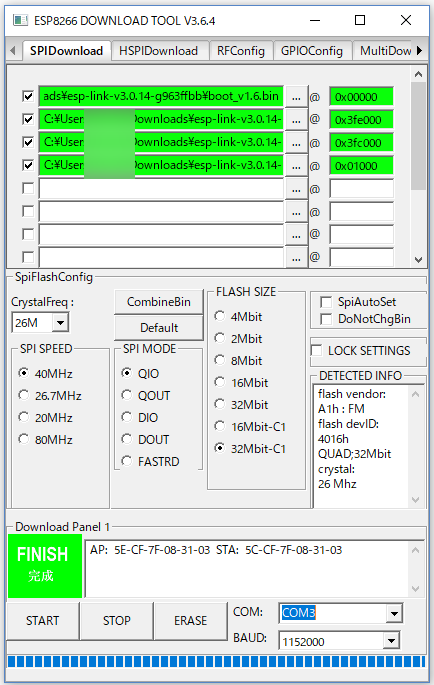
6.再起動
espを実行モードにして、再起動します。
WifiのAPとしてespが出てくるはずです(なぜか僕の場合は前回書きこんだWifiの設定がそのまま残っていてパスワードかかってました)。
APに接続して、ipconfigなどでAPのIPアドレスを調べ、そのアドレスをwebブラウザで開きます。
esp-linkという名前のページが立ち上がればオッケー。
おわりに
使ってみた編をあとで書きます(今絶賛基板製作中です)。
具体的には、シリアルのやり取り、ArduinoIDEから書き込みなど。
ブログの方もよろしくお願いします。